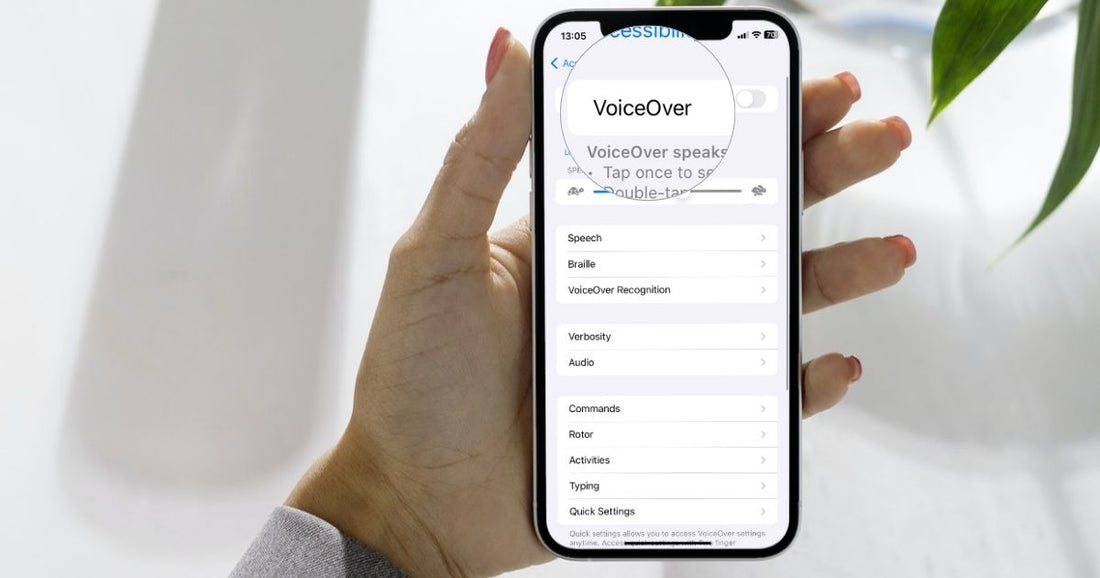VoiceOver is een schermlezertool die voornamelijk is ontworpen voor personen met een visuele beperking. Het dient als een essentiële toegankelijkheidsfunctie, waardoor gebruikers met hun apparaten kunnen communiceren met behulp van spraakopdrachten en gebaren.
Als schermlezer vertelt VoiceOver de inhoud op het scherm, waardoor het een waardevol hulpmiddel is voor het navigeren door digitale interfaces zonder afhankelijk te zijn van visuele aanwijzingen.
VoiceOver, een integrale schermlezerfunctie op alle iOS-apparaten, is op maat gemaakt voor mensen die voice-over-toegankelijkheid nodig hebben. Deze handleiding biedt diepgaande voice-overinstructies, inclusief stappen voor het gebruik van VoiceOver.
Je leert essentiële voice-overcommando's, hoe je VoiceOver inschakelt en door de functionaliteiten navigeert. Ook het aanpassen van voice-overinstellingen voor een ervaring op maat komt aan bod.
Deze handleiding dient als een uitgebreide bron, vooral voor nieuwe gebruikers van VoiceOver, zodat zij het volledige potentieel van VoiceOver voor naadloze digitale navigatie kunnen benutten. Het leren van VoiceOver kan een gamechanger zijn, vooral voor mensen met een visuele beperking of blindheid.
Het is relatief eenvoudig om mee aan de slag te gaan en biedt een gebruiksvriendelijke introductie tot digitale toegankelijkheid. In dit artikel wordt u door de basisbeginselen van VoiceOver geleid, waarbij belangrijke aspecten worden behandeld, zoals de configuratie ervan op verschillende apparaten, het contrast met gesproken inhoud en het verkennen van aanpassingen aan de steminstellingen.
Ook geven we praktische tips en behandelen we veelgestelde vragen om uw VoiceOver-ervaring te verbeteren.
Of u nu nieuw bent bij VoiceOver of uw vaardigheden wilt verfijnen, deze gids is bedoeld om u de kennis en het vertrouwen te geven om dit krachtige toegankelijkheidshulpmiddel effectief te gebruiken.
Wat is VoiceOver?
VoiceOver is een revolutionaire schermlezer die in alle iOS-apparaten is ingebouwd en waarmee gebruikers op hun apparaten kunnen navigeren zonder dat ze het scherm hoeven te zien. Het geeft auditieve feedback voor alles op het scherm, zoals batterijniveau, inkomende oproepen en app-locaties.
Gebruikers kunnen de spreeksnelheid en toonhoogte aanpassen aan hun voorkeuren. Indien geactiveerd, wordt VoiceOver gevraagd het item onder uw vinger aan te kondigen door een vinger over het scherm aan te raken of te slepen.
Voor interactie of navigatie worden specifieke VoiceOver-gebaren gebruikt. Het waarschuwt gebruikers ook voor schermwijzigingen, oriëntatieverschuivingen en de status van het vergrendelscherm. VoiceOver onderscheidt zich onder de schermlezers vanwege de native integratie en op gebaren gebaseerde bedieningselementen, een duidelijk voordeel ten opzichte van andere schermlezers zoals TalkBack van Android of pc-gebaseerde NVDA en JAWS.
Deze alternatieven zijn weliswaar effectief, maar vereisen vaak afzonderlijke installaties of integraties. De naadloze integratie van VoiceOver met iOS-apparaten, die een soepele, gebruiksvriendelijke ervaring biedt, stelt een hoge standaard voor toegankelijkheid in technologie.
VoiceOver versus. Gesproken inhoud
VoiceOver en Spreek tekst uit, hoewel beide toegankelijkheidsfuncties verschillende doeleinden dienen. VoiceOver, een uitgebreide schermlezer, biedt een meeslepende ervaring, waarbij voortdurend tekst, pictogrammen, navigatieaanwijzingen en toetsenbordinvoer worden uitgesproken.
Het blijft actief, tenzij het handmatig wordt uitgeschakeld, en biedt continue begeleiding voor visueel gehandicapte gebruikers. De mogelijkheden ervan reiken verder dan alleen spraakuitvoer; het ondersteunt brailleleesregels en andere geavanceerde toegankelijkheidsopties.
Speak Text is daarentegen een eenvoudiger hulpmiddel voor tekst-naar-spraak. Het leest tekst, afbeeldingsbeschrijvingen en pictogrammen voor, maar mist de interactieve navigatie-elementen van VoiceOver.
Geactiveerd door gebaren zoals een veeg met twee vingers naar beneden of vanuit een menu voor geselecteerde tekst, is Speak Text meer gericht op het lezen van inhoud dan op het faciliteren van apparaatinteractie.
Terwijl VoiceOver een holistische oplossing biedt voor visueel gehandicapte gebruikers om met hun apparaat te communiceren, is Speak Text ideaal voor mensen die af en toe hulp nodig hebben bij het lezen van scherminhoud, waardoor beide tools waardevol maar onderscheidend zijn in hun nut.
VoiceOver configureren
Het configureren van VoiceOver op uw iOS-apparaat is een eenvoudig proces dat de gebruikerservaring aanzienlijk kan verbeteren voor degenen die stembegeleiding nodig hebben. Zo activeert u VoiceOver en past u het aan uw voorkeuren aan:
Laten we beginnen met het activeren van VoiceOver. Hier zijn drie opties:
- Via Toegankelijkheidsinstellingen : Ga naar de app 'Instellingen', navigeer naar 'Toegankelijkheid' en vervolgens naar het gedeelte 'Visie'. Hier kunt u VoiceOver inschakelen.
- Toegankelijkheidssnelkoppelingen gebruiken: voeg VoiceOver toe aan het menu 'Toegankelijkheidssnelkoppelingen' voor snelle activering. Dit kan via een drievoudige klik op de bovenste knop of via het 'Control Center'.
- Via Siri: Een handige manier is om Siri te vragen VoiceOver in of uit te schakelen. Gebruik eenvoudigweg het commando: “Siri, zet VoiceOver aan”
Nu u weet hoe u uw VoiceOver activeert, kunt u deze ook naar wens configureren. We raden u aan de volgende aanpassingsopties te bekijken, voor een meer op maat gemaakte ervaring:
- Spreeksnelheid: Pas de snelheid van de spraak van VoiceOver aan. Dit kan variëren van langzaam voor beginners tot zeer snel voor ervaren gebruikers.
- Spraak: Kies uit verschillende stemmen in verschillende talen. De standaardwaarde kan bijvoorbeeld 'Samantha' zijn met een toonhoogte van 50%, maar opties als Brits of Australisch Engels zijn ook populair. Pas bovendien uitspraken aan voor specifieke woorden of namen.
- Braille: Sluit een vernieuwbare brailleleesregel aan voor interactie met VoiceOver, waarbij zowel de invoer- als uitvoerinstellingen voor het braillescherm worden aangepast.
- Breedsprakigheid: Deze functie regelt de hoeveelheid gesproken feedback. U kunt instellingen aanpassen voor interpunctie, meldingen, hoofdletters en meer. Door de breedsprakigheid aan te passen, kunt u de informatiestroom beheren om te voorkomen dat u zich overweldigd voelt.
- VoiceOver Rotor: Deze unieke functie biedt snelle toegang tot veelgebruikte instellingen. Je kunt het aanpassen met opties zoals:
- Karakters
- Woorden
- Lijnen
- Hoeveelheid
- Spreeksnelheid
- Interpunctie
- Taal
- Geluidseffecten
- Rotoracties
- Containers
- Emoji
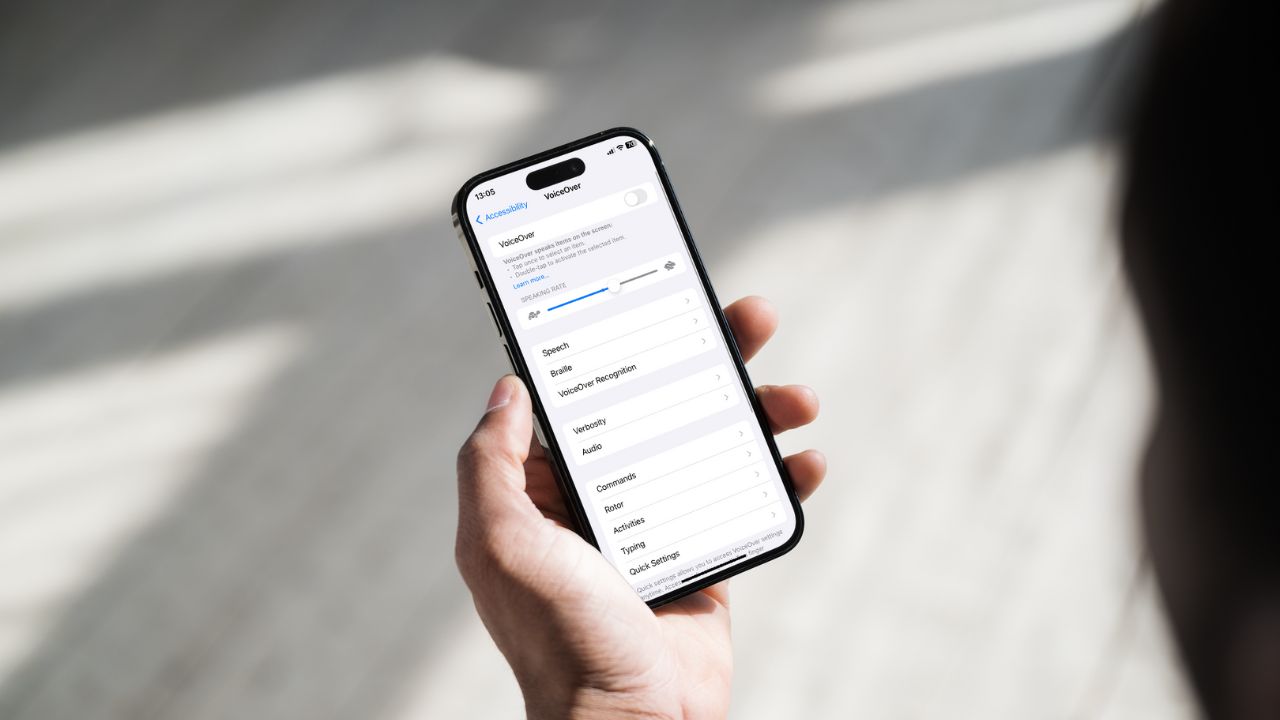
Door de rotorinstellingen te optimaliseren, kunt u uw navigatie en interactie met uw apparaat stroomlijnen, waardoor de ervaring intuïtiever en efficiënter wordt.
Al deze opties kun je direct wijzigen in je instellingen onder ‘Toegankelijkheid’ en ‘VoiceOver’. Dit bevat ook een mooie lijst met alle gebaren waar we in het volgende hoofdstuk op in zullen gaan.
Door deze instellingen aan te passen kunnen gebruikers hun iOS-apparaat toegankelijker en leuker in gebruik maken. Of het nu gaat om het wijzigen van de spreeksnelheid of het aanpassen van de rotoropties, elke aanpassing draagt bij aan een persoonlijkere en gebruiksvriendelijkere VoiceOver-ervaring.
VoiceOver op iPhone
VoiceOver wordt voornamelijk gebruikt op iPhones en iPads en biedt uitgebreide aanpassingen om de gebruikerservaring te verbeteren. Gebruikers kunnen aangepaste opdrachten en gebaren maken voor aanraakinteracties, zoals tikken, vegen of gebaren met meerdere vingers.
Door met twee vingers te tikken kan bijvoorbeeld VoiceOver-spraak worden omgeschakeld, en aangepaste snelkoppelingen zoals het activeren van het schermgordijn zijn ook mogelijk. Bovendien kunnen sneltoetsen worden gepersonaliseerd met de VoiceOver-modificatietoets (Control + Option).
In het volgende hoofdstuk gaan we dieper in op een uitgebreide lijst met VoiceOver-commando's, die een handleiding bieden voor het effectief navigeren en gebruiken van deze functies op uw iPhone.
VoiceOver op Android (TalkBack)
Het is belangrijk op te merken dat VoiceOver exclusief is voor de iOS-apparaten van Apple. Android-gebruikers hebben echter een vergelijkbare functie genaamd TalkBack. Voor een diepgaande verkenning van TalkBack kunt u onze speciale blogpost raadplegen, die gedetailleerde begeleiding biedt.
Er zijn opmerkelijke verschillen tussen VoiceOver en TalkBack. Ten eerste: hoewel VoiceOver een consistente ervaring biedt op alle Apple-apparaten, kan de functionaliteit van TalkBack variëren, afhankelijk van het apparaat en de versie van het Android-besturingssysteem.
Deze inconsistentie kan soms leiden tot een minder uniforme gebruikerservaring.
Bovendien wordt VoiceOver vaak geprezen om zijn toegankelijkheid en gebruiksvriendelijkheid, waardoor het voor velen met een visuele beperking een goede keuze is. Daarentegen wordt TalkBack, hoewel effectief, over het algemeen gezien als meer geschikt voor mensen met technische expertise.
Het wordt gezien als wat 'hackier' in zijn aanpak, en vereist wat meer inspanning en knowhow om te navigeren en aan te passen.
VoiceOver-bewegingen en hoe ze werken
VoiceOver op iPhone bevat een verscheidenheid aan intuïtieve bewegingen die zijn ontworpen om met uw apparaat te navigeren en ermee te communiceren via aanraking. Hier volgt een handleiding voor enkele van de meest essentiële VoiceOver-gebaren:
- Eén tik: selecteer een item en hoor de beschrijving of instructie ervan.
- Dubbeltikken: activeer het geselecteerde item. Dit is vergelijkbaar met een normale tik op een apparaat dat niet geschikt is voor VoiceOver.
- Split Tap: Activeer een item door erop te tikken met één vinger terwijl u met een andere vinger ergens anders op het scherm tikt. Dit is een alternatief voor het selecteren van een item en vervolgens dubbeltikken.
- Veeg met één vinger omhoog van onder naar midden: sluit een app en keer terug naar het startscherm. Dit is specifiek voor iPhones zonder Home-knop. VoiceOver-gebruikers horen twee geluiden en laten los bij het tweede geluid.
- Veeg met één vinger omhoog van onder naar driekwart: open de app-switcher op iPhones zonder thuisknop. Luister naar drie geluiden en laat los op de derde.
- Veeg met één vinger naar rechts of links: navigeer naar het volgende of vorige item. Dit gebaar moet snel en kort zijn.
- Dubbeltikken met twee vingers: verschillende acties, zoals het beantwoorden of beëindigen van een telefoongesprek, afspelen of pauzeren in Muziek, YouTube of Camera, en het starten of stoppen van een stopwatch.
- Eén tik met twee vingers: pauzeer de spraakuitvoer. Tik nogmaals om te hervatten.
- Veeg omhoog met twee vingers: lees alles vanaf de bovenkant van het scherm. Zorg ervoor dat dit gebaar snel en kort is.
- Veeg met twee vingers naar beneden: lees alles vanaf het huidige scherpstelpunt. Dit gebaar moet ook snel en kort zijn.
- Met drie vingers naar beneden vegen: blader één pagina naar beneden.
- Omhoog vegen met drie vingers: blader één pagina omhoog.
Deze gebaren bieden een uitgebreide manier om met uw iPhone te communiceren, waardoor deze volledig toegankelijk is zonder dat u het scherm hoeft te zien. Voor een volledige lijst van alle VoiceOver-gebaren kunt u hier de officiële Apple-pagina raadplegen.
Deze handleiding biedt een gedetailleerd overzicht van elk gebaar, zodat u alle mogelijkheden van VoiceOver onder de knie krijgt.

Typen met VoiceOver: de opties verkennen
Typen op een iPhone met VoiceOver kan een unieke ervaring zijn, omdat er verschillende methoden beschikbaar zijn om aan verschillende behoeften en voorkeuren te voldoen. Hier volgt een kort overzicht van de beschikbare typeopties:
- Vegen en dubbeltikken: De basismethode bestaat uit het navigeren op het schermtoetsenbord met veegbewegingen en het selecteren van letters met een dubbele tik. Deze methode vereist bekendheid met de toetsenbordindeling en kan tijdrovend zijn, maar is eenvoudig als u deze eenmaal onder de knie heeft.
- Dicteren: Door gebruik te maken van de dicteerfunctie van de iPhone kun je handsfree typen. Spreek gewoon in de microfoon en de tekst verschijnt op het scherm. Deze methode is ideaal voor snelle berichten of als u uw handen niet kunt gebruiken.
- Braille-scherminvoer (BrailleBack): Met deze geavanceerde functie kunnen gebruikers braille rechtstreeks op het scherm typen. Het is een efficiënte methode voor mensen die bedreven zijn in braille, waarbij braille-invoer wordt omgezet in tekst op de telefoon.
- Extern toetsenbord: Door een extern toetsenbord aan te sluiten, via Bluetooth of bekabeld, kunt u tastbaar typen. Deze methode is vooral nuttig bij langere typesessies of voor gebruikers die het touchscreen een uitdaging vinden. Als u wilt proberen te typen met een draagbaar extern toetsenbord, raden wij u aan de Hable One te raadplegen.
Elk van deze methoden biedt duidelijke voordelen en komt tegemoet aan verschillende gebruikersbehoeften en voorkeuren. Of het nu gaat om de voelbare feedback van een extern toetsenbord, de snelheid van het dicteren of de vertrouwdheid van braille, VoiceOver ondersteunt een reeks typstijlen, waardoor tekstinvoer voor alle gebruikers toegankelijk en efficiënt wordt.
Steminstellingen
Voor degenen die geen handgebaren kunnen gebruiken, bieden iPhones een krachtige oplossing om VoiceOver te bedienen met behulp van spraakopdrachten. Deze functie, ook wel 'Stembediening' genoemd, biedt een handsfree manier om door uw apparaat te navigeren:
- Stembediening inschakelen: Schakel Stembediening in de Toegankelijkheidsinstellingen in. Eenmaal geactiveerd, kunt u uw stem gebruiken om opdrachten uit te voeren.
- Spraakopdrachten voor VoiceOver: Als Stembediening actief is, kunt u mondelinge instructies geven om VoiceOver-functies te bedienen. Zeg opdrachten als 'Tik VoiceOver aan' of 'Veeg naar rechts' om met uw apparaat te communiceren.
- Aangepaste opdrachten: Pas specifieke spraakopdrachten aan voor veelgebruikte acties, waardoor het gebruiksgemak wordt vergroot.
Stembediening opent een nieuw domein van toegankelijkheid en zorgt ervoor dat zelfs degenen die niet fysiek met hun iPhone kunnen communiceren, volledig kunnen profiteren van de mogelijkheden van VoiceOver, waardoor het apparaat inclusiever en gebruiksvriendelijker wordt.
Interessante feiten en schattingen: navigeren door de uitdagingen van VoiceOver
VoiceOver is weliswaar revolutionair, maar vertoont een aanzienlijke leercurve vanwege de complexe, op gebaren gebaseerde interface. Veel gebruikers vinden de ingewikkeldere gebaren, zoals vegen met meerdere vingers of specifieke patronen, bijzonder uitdagend.
Deze moeilijkheid kan de volledige benutting van de mogelijkheden van een iPhone belemmeren, vooral voor mensen met bepaalde fysieke beperkingen of voor nieuwe gebruikers die zich aanpassen aan een op aanraking gebaseerde interface.
Alternatieve oplossingen voor gebaren:
- Externe toetsenborden: Een effectieve oplossing is het gebruik van externe toetsenborden. Deze bieden tactiele feedback en eenvoudigere bedieningsmethoden, waardoor navigatie minder intimiderend wordt.
- Spraakactivering en Siri: voor handsfree bediening bieden spraakopdrachten en Siri een alternatief, maar ze missen soms de precisie en directheid van directe invoermethoden.
- Hable One: Onder de externe oplossingen valt de Hable One op. Dit apparaat integreert fysieke knoppen, wat een meer intuïtieve en gebruiksvriendelijke ervaring biedt. Het overbrugt de kloof tussen de complexiteit van aanraakgebaren en de behoefte aan eenvoudige, toegankelijke bediening. De tactiele interface van de Hable One vereenvoudigt VoiceOver-navigatie, waardoor het een ideaal hulpmiddel is voor gebruikers die moeite hebben met het standaard gebarensysteem.
Samenvattend: hoewel het gebarensysteem van VoiceOver innovatief is, kan de complexiteit ervan voor veel gebruikers een barrière vormen. Alternatieven zoals de Hable One bieden een toegankelijkere en efficiëntere manier om met iPhones te communiceren, waardoor iedereen kan genieten van het volledige scala aan mogelijkheden van zijn apparaat.
FAQ
Hoe zorg ik ervoor dat mijn VoiceOver mijn tekst voorleest?
Om VoiceOver uw tekst te laten voorlezen, selecteert u de tekst door er één keer op te tikken en veegt u vervolgens met twee vingers naar beneden. VoiceOver begint voor te lezen vanaf de geselecteerde tekst. U kunt de rotor ook gebruiken om een specifieke leesmodus te selecteren, zoals 'tekens' of 'woorden', voor gedetailleerder lezen.
Hoe schakel ik stembediening in via de instellingen?
Om stembediening in te schakelen, ga naar 'Instellingen', tik op 'Toegankelijkheid' en vervolgens op 'Stembediening'. Zet de schakelaar om hem in te schakelen. Hiermee kunt u uw apparaat bedienen met spraakopdrachten.
Waarom blijft mijn VoiceOver mijn iPhone inschakelen?
VoiceOver wordt mogelijk ingeschakeld omdat er een toegankelijkheidssnelkoppeling is ingesteld. Controleer dit door naar 'Instellingen', 'Toegankelijkheid' en vervolgens 'Toegankelijkheidssnelkoppeling' te gaan en kijk of VoiceOver is geselecteerd. Zorg er ook voor dat u niet per ongeluk drie keer op de zij- of thuisknop klikt, waardoor VoiceOver kan worden geactiveerd.
Hoe schakel ik VoiceOver in op mijn Android-telefoon?
VoiceOver is een iOS-functie. Gebruik voor Android TalkBack, een soortgelijke schermlezer. Schakel het in via 'Instellingen', onder 'Toegankelijkheid' en vervolgens 'TalkBack'. Sommige Android-modellen hebben mogelijk iets andere paden naar deze instelling.
Hoe schakel ik VoiceOver in zonder Siri?
Om VoiceOver zonder Siri in te schakelen, gaat u naar 'Instellingen', tikt u op 'Toegankelijkheid', vervolgens op 'VoiceOver' en schakelt u deze in. U kunt de toegankelijkheidssnelkoppeling ook gebruiken door driemaal op de zij- of thuisknop te klikken als VoiceOver aan de snelkoppelingen is toegevoegd.
Is VoiceOver een schermlezer?
Ja, VoiceOver is een schermlezer ontworpen voor Apple-apparaten. Het vertelt wat er op het scherm staat, inclusief tekst, knoppen en pictogrammen, waardoor visueel gehandicapte gebruikers met hun apparaten kunnen communiceren met behulp van gebaren en spraakopdrachten.
We vertrouwen erop dat deze uitgebreide handleiding u een duidelijker inzicht heeft gegeven in hoe u VoiceOver effectief kunt gebruiken en aanpassen, evenals de Android-tegenhanger TalkBack.
Door de nuances van gebaren, steminstellingen en typopties te verkennen, willen we u de kennis geven om met vertrouwen op uw apparaat te navigeren. Houd er rekening mee dat als u VoiceOver-gebaren uitdagend vindt, alternatieven zoals de Hable One een meer tastbare aanpak bieden.
Voor meer informatie en ondersteuning kunt u onze blogs bezoeken of contact met ons opnemen via support@iamhable.com. Uw reis naar het beheersen van deze toegankelijkheidsfuncties ligt binnen handbereik, en wij van het Hable-team zijn hier om u bij elke stap te ondersteunen en aan te moedigen.
Hier leest u hoe u het volledige potentieel van uw apparaat kunt benutten: u heeft dit! Als u dit artikel belangrijk en interessant vindt, overweeg dan om het te delen met uw vrienden en anderen die mogelijk ook geïnteresseerd zijn.